Vezetékes LAN(USB-LAN)
Itt a vezetékes LAN konfigurálható.A készüléket vezetékes LAN-kapcsolattal hálózathoz csatlakoztathatja, ha egy kereskedelemben kapható USB-LAN átalakító adapterrel a készüléken lévő USB Type-C aljzathoz csatlakoztatja.
-
MENU →
 (Hálózat) → [Vezetékes LAN] → kívánt beállítás.
(Hálózat) → [Vezetékes LAN] → kívánt beállítás.
A menüelem részletei
-
 IP-cím beállítása:
IP-cím beállítása: - Beállíthatja, hogy a vezetékes LAN IP-címét automatikusan vagy kézzel kívánja-e konfigurálni. ([Automatikus]/[Kézi])
- Vez. LAN info. megj.:
- Megjeleníti a készülék vezetékes LAN információit, például a MAC-címét vagy az IP-címét.
- IP cím:
- Ha kézzel akarja az IP-címet megadni, akkor írja be a rögzített címet.
- Alhálózati maszk/Alapértelmezett átjáró/Elsődleg. DNS szerver/Másod. DNS szerver:
- Ha az [
 IP-cím beállítása] [Kézi] értékre van állítva, akkor adja meg az egyes címeket a hálózati környezetnek megfelelően.
IP-cím beállítása] [Kézi] értékre van állítva, akkor adja meg az egyes címeket a hálózati környezetnek megfelelően.
Tipp
- Javasoljuk, hogy használjon gigabit ethernet adaptert az USB Type-C csatlakozásokhoz.
A MAC-cím QR Code kódjának megjelenítése
- A fényképezőgép MAC-címét okostelefonra lehet importálni. Az alábbi módszerek egyikével jelenítse meg a QR Code kódot a képernyőn, és a Transfer & Tagging add-on okostelefon-alkalmazással olvassa be a QR Code kódot.
- Ha a fényképezőgép ki van kapcsolva, a fényképezőgép bekapcsolása közben tartsa lenyomva a
 (Lejátszás) gombot.
(Lejátszás) gombot. - Nyomja meg a
 (Törlés) gombot a [Vez. LAN info. megj.] képernyőn.
(Törlés) gombot a [Vez. LAN info. megj.] képernyőn.
https://support.d-imaging.sony.co.jp/app/transfer/l/macaddress/index.php
A Transfer & Tagging add-on csak bizonyos országokban vagy régiókban érhető el. - Ha a fényképezőgép ki van kapcsolva, a fényképezőgép bekapcsolása közben tartsa lenyomva a
Megjegyzés
- Nem garantált, hogy az összes USB-LAN átalakító adapter megfelelően működik.